
Top 2 cách đặt tab trong Word nhanh chóng, hiệu quả nhất
1. Tab trong Word là gì? Tìm hiểu các loại Tab trong Word
Trước tiên, để có thể nắm rõ về tính năng cũng như cách đặt tab trong Word đạt hiệu quả cao thì chúng ta cần tìm hiểu về khái niệm tab trong Word là gì? Cũng như các loại Tab trong Word mà chúng ta thường hay gặp phải khi soạn thảo văn bản.
1.1 Khái niệm Tab trong Word là gì?
Tab trong Word được hiểu là công cụ dùng để áp dụng khi trình bày, căn chỉnh các mẫu văn bản như hợp đồng, đơn từ, báo cáo…Công cụ này có chức năng giúp người dùng điều chỉnh được vị trí nội dung trong trang Word. Ngoài ra, sử dụng cách đặt Tab trong Word còn giúp tạo ra dòng dấu chấm (tìm hiểu cách dùng tab stop) làm trang văn bản trông đẹp mắt và chuyên nghiệp hơn.
1.2 Các loại Tab trong word
Thông thường, khi người dùng thực hiện cách đặt tab trong word sẽ gặp các lệnh tab trong word như sau:
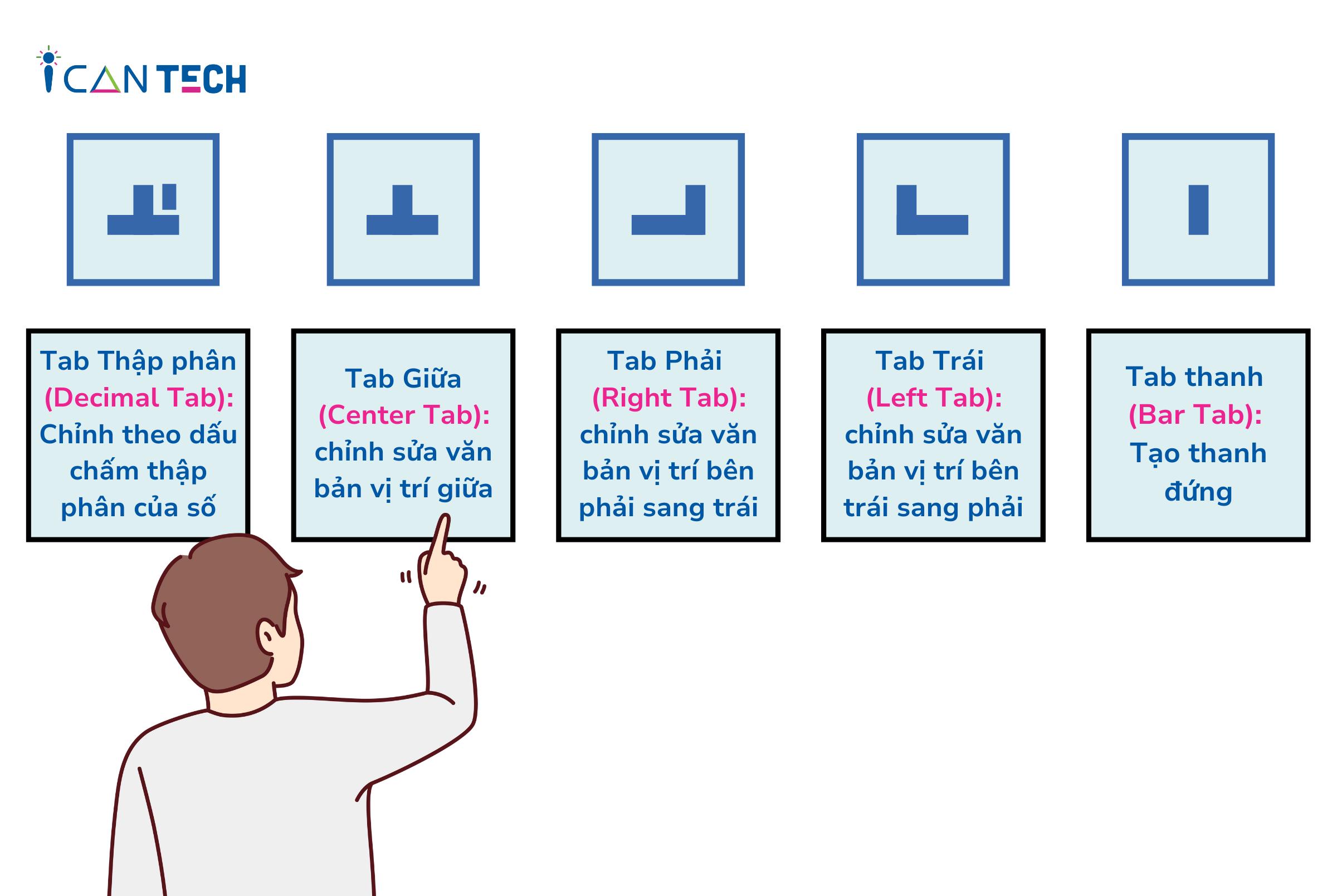
- Tab Trái (Left Tab): Tab này là dùng để chỉnh sửa văn bản và chỉnh lề (vị trí bên trái sang phải)
- Tab Phải (Right Tab): Sử dụng tab này, nội dung sẽ được thực hiện căn lề từ vị trí bên phải sang trái
- Tab Giữa (Center Tab): Sử dụng tab này văn bản sẽ thực hiện căn giữa khi bạn nhập vào
- Tab Thập phân (Decimal Tab): Phím tab trong word này sẽ khiến văn bản căn về phía bên trái dấu. Cần lưu ý là không thể sử dụng Tab này để căn số quanh những ký tự khác ví dụ như dấu gạch nối hay ký hiệu và…
- Tab thanh (Bar Tab): Khi dùng Tab Bar sẽ hiển thị đường kẻ dọc theo vị trí Tab khi bạn gõ văn bản
2. Cách đặt Tab trong Word
Để giúp cho người dùng có thể lựa chọn được cách đặt tab trong Word phù hợp và hiệu quả nhất, chúng tôi xin đưa ra 2 cách mở tab trong Word thông dụng hiện nay:
2.1. Sử dụng thanh thước để đặt Tab trong Word
Cách sử dụng tab trong Word đơn giản mà hiệu quả nhất khi cài đặt Tab đó chính là sử dụng thanh thước để làm cách mở tab trong Word. Với cách này thì người dùng thực hiện các bước như sau:
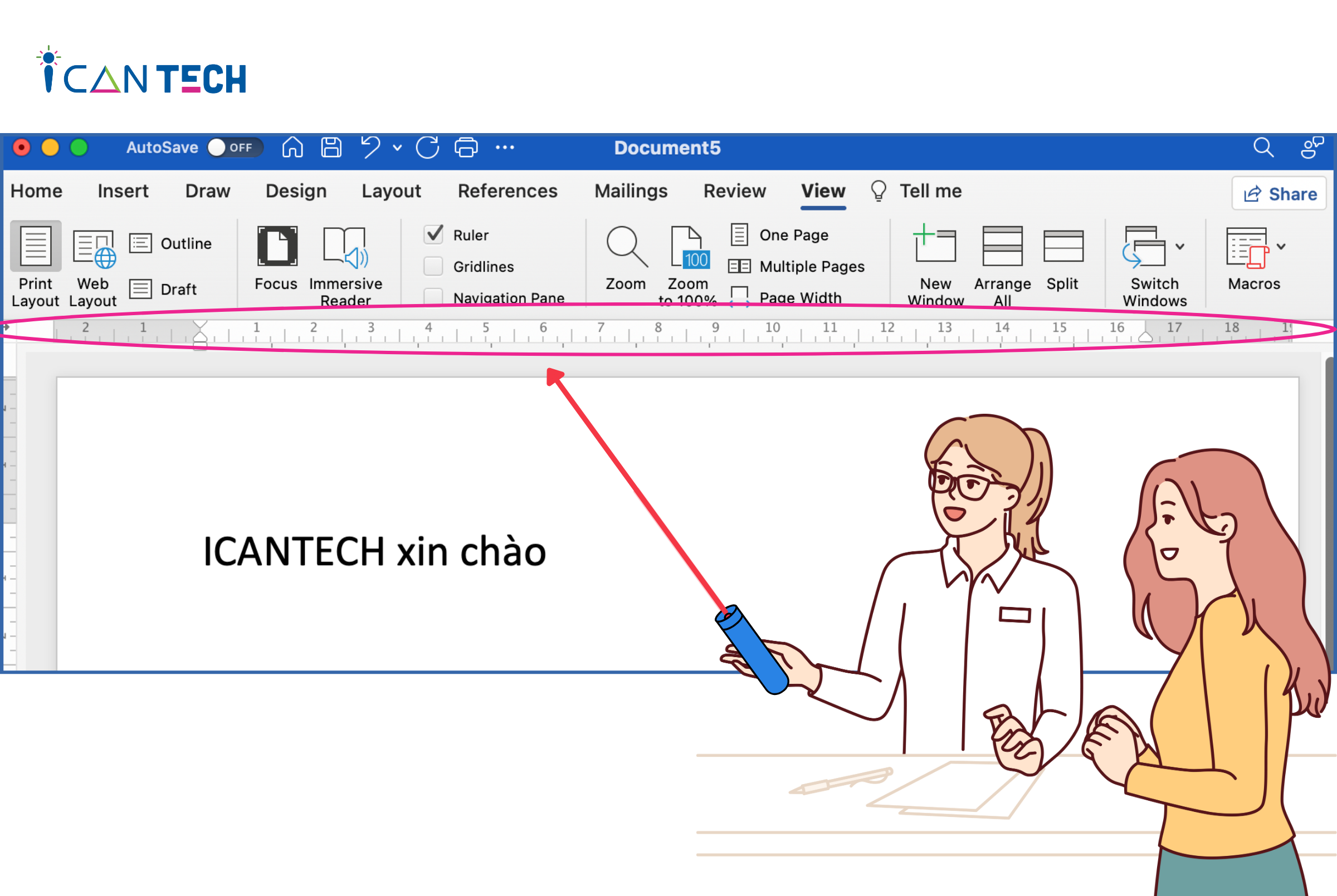
Cách đặt tab trong word sử dụng thanh thước
- Bước 1: Thực hiện bôi đen chọn đoạn nội dung bạn cần căn chỉnh. Tiếp đó bạn chọn kiểu điểm dừng Tab bằng cách nhấp chuột vào biểu tượng Tab ở góc phía trên bên trái của thước
- Bước 2: Tiến hành ước lượng nơi muốn đặt Tab rồi kéo chuột đến điểm đó
- Bước 3: Sau khi đặt Tab, bạn ấn phím Tab trên bàn phím. Việc này giúp con trỏ chuột đến đúng điểm đặt mà bạn đã cài đặt cho tab ở bước 2
Lưu ý: Nếu tab chưa cài định dạng, bạn cần cài định dạng cho tab bằng cách: Di chuyển chuột vào vị trí vừa đặt Tab -> mở hộp thoại Tabs -> trong mục Leader lựa chọn định dạng cho Tab -> chọn Set -> bấm OK.
2.2. Đặt Tab thông qua hộp thoại Tab trong Word
Để thực hiện cách đặt tab trong Word thông qua hộp thoại, người dùng có thể thực hiện bằng các bước như sau:
Cách đặt tab trong Word sử dụng hộp thoại
- Bước 1: Di chuyển trỏ chuột đến đầu dòng cần đặt tab -> Nhấn Tab trên bàn phím
- Bước 2: Bạn bôi đen đoạn nội dung cần chỉnh sửa, chọn Paragraph sau khi nhấn chuột phải.
- Bước 3: Lúc này giao diện mới sẽ hiện ra hộp thoại Paragraph-> bấm chọn Tabs. Trong hộp thoại Tabs sẽ bao gồm các lựa chọn:
Tab Stop Position: Dùng để điều chỉnh chiều dài đoạn Tabs
Leader: Điều chỉnh kiểu dấu Tab, cài đặt các ký tự hiện diện theo yêu cầu
Alignment: Dùng để điều chỉnh căn lề đoạn văn bản tiếp theo sau dòng Tab
- Bước 4: Tại ô Tab Stop Position nhập khoảng cách mình muốn đặt Tab. Ví dụ muốn đặt khoảng cách Tab là 8mm thì nhập bạn nhập 8 vào ô thoại này
- Bước 5: Bước cuối cùng bạn vào loại Tab mà mình muốn đặt -> và nhấn None -> Set -> Ok là xong
3. Hướng dẫn điều chỉnh Tab đặt trong Word
Bên cạnh việc tìm hiểu về cách đặt tab trong Word, thì vấn đề làm cách nào để thực hiện việc điều chỉnh tab trong Word theo ý của mình cũng vô cùng cần thiết. Dưới đây chúng tôi gửi tới các bạn một số thao tác chính khi thực hiện điều chỉnh tab trong Word.
3.1 Xóa Tab trong Word
Với mục đích xóa tab ở trong Word, bạn có rất nhiều cách để thực hiện.
Cách xóa tab trong Word nhanh gọn, dễ dàng
- Cách 1: Nhấn giữ tab bằng chuột, kéo thả xuống trang trắng hoặc trang chứa nội dung.
- Cách 2: Thực hiện mở cửa sổ hộp thoại Tabs, sao đó chọn Clear.
- Cách 3: Đáp ứng tiêu chí "nhanh gọn, chính xác nhất” thì bạn hãy thực hiện chọn Tab muốn xóa rồi nhấn phím Delete.
3.2 Điều chỉnh chiều dài khi thực hiện cách đặt tab trong Word
- Bước 1: Nháy đúp chuột phải vào tab ở trên thanh Ruler, để hộp thoại Tabs được hiển thị
- Bước 2: Trong mục Tab Stop Position, thực hiện chọn kích thước mà mong muốn
- Bước 3: Bấm vào ô Set rồi nhấn vào OK là bạn hoàn thành xong việc điều chỉnh chiều dài tab
3.3 Cách điều chỉnh kiểu tab trong Word
- Bước 1: Đầu tiên chúng ta thực hiện nhấp đúp chuột phải vào tab mà bạn muốn ở trên thanh Ruler. Sau khi nhấp thì cửa sổ Tabs sẽ hiện lên
- Bước 2: Tại cửa sổ tab, bạn chọn mục Alignment, sau đó lựa chọn kiểu tab mà bạn muốn để thay cho kiểu đang để
- Bước 3: Thực hiện nhấn vào Set rồi nhấn vào OK để hoàn tất bước điều chỉnh
4. Lời Kết
Như vậy, bài viết trên đây của ICANTECH - Nền tảng học lập trình web đã giúp bạn hiểu rõ về khái niệm cách đặt tab trong word cũng như các bước thao tác công cụ này. Hi vọng rằng nội dung này sẽ giúp ích cho bạn trong công việc cũng như trong cuộc sống nhé!
Nguồn ảnh: ICANTECH.
Link nội dung: https://mozart.edu.vn/cach-dat-tab-trong-word-a9026.html